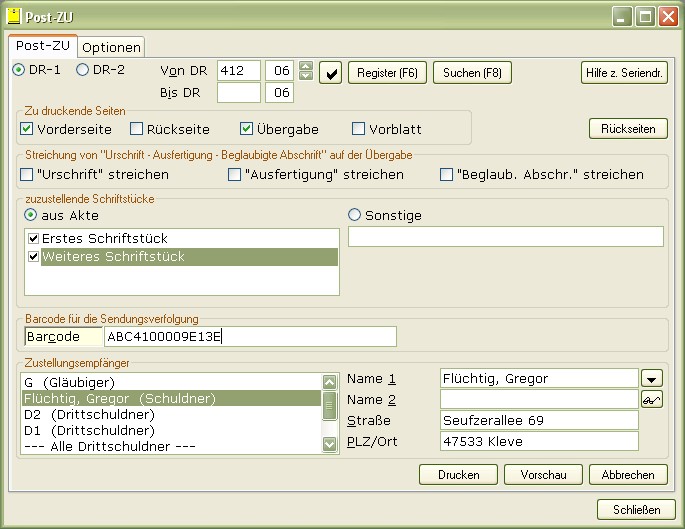Mit dem Fenster Post-Zu können Sie auf einfache Weise selbst die Post-Zustellungsurkunden drucken. Das Fenster enthält zwei Registerkarten in welchem die erforderlichen Daten eingegeben oder aber Einstellungen an den zu verwendenden Druckern gemacht werden können. Bitte beachten Sie auch die Hinweise zur Post-ZU mit eingedrucktem Barcode am Ende dieses Themas.
Post-ZU
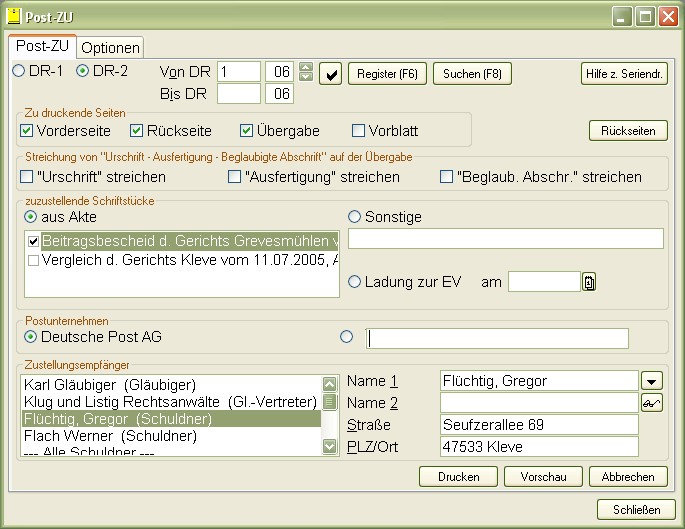
Auf der ersten Registerkarte Post-Zu geben Sie wie gewohnt die Dienstregister Nummer an, für die Sie eine Postzustellungsurkunde benötigen. Wenn Sie einen erledigen möchten, geben Sie in den Feldern Von DR und Bis DR den gewünschten DR-Nummern-Bereich ein. Bestätigen Sie Ihre Eingabe mit Enter ↵, werden die Informationen aus der gewählten Akte angezeigt. Das Programm ist voreingestellt auf die zuzustellenden Schriftstücke, die in der Akte erfasst wurden, sie werden in der Liste im Rahmen zuzustellende Schriftstücke angezeigt. Bei einer Post-ZU zu einer DR I-Sache sind hier die gespeicherten zuzustellenden Schriftstücke aus der Akte sichtbar, sie sind immer mit einem Häkchen versehen. Bei Post-ZU's zu einer DR II-Sache werden in der Liste die in der Akte gespeicherten Titel angezeigt. Wenn zu einem Titel noch kein Zustellungsdatum gespeichert ist, ist dieser automatisch mit einem Häkchen versehen, da er offensichtlich noch zugestellt werden muss. Selbstverständlich können Sie ein Schriftstück zustellen, obwohl bereits ein Zustellungsdatum gespeichert ist, versehen Sie die entsprechende Zeile in der Liste einfach mit einem Häkchen.
Durch die Auswahl der Option Ladung EV können Sie erreichen, dass Ladungen zum EV-Termin ausgedruckt werden.
Im Rahmen Postunternehmen können Sie optional ein anderes Zustellunternehmen als die Deutsche Post AG angeben. Der Name des Zustellers wird gespeichert und steht bei der nächsten Verwendung der Post-ZU natürlich wieder zur Verfügung. Das hier gewählte Zustellunternehmen wird auf der Post-ZU natürlich gedruckt, es sind keine Eintragungen von Hand nötig.
Sie können im Rahmen Zu druckenden Seiten festlegen, was Sie alles für die Zustellungsurkunden benötigen.
Sollten Sie über keinen duplexfähigen Drucker verfügen, können Sie den Button Rückseite anklicken, um vorzudrucken. Es wird ein Assistent angezeigt, welcher die benötigten Informationen erfragt.
Klicken Sie auf den Button , wird für jedes zuzustellende Schriftstück, welches in der Liste mit einem Häkchen versehen ist, eine Post-ZU erzeugt.
Optionen
Auf der Registerkarte Optionen können Sie festlegen, auf welchen Drucker und aus welchem Schacht die einzelnen Schriftstücke gedruckt werden sollen. Des Weiteren wird hier das zu druckende Formular ausgewählt. Das GV Büro-System zeigt in der Liste am linken Rand des Fensters alle verfügbaren Vordrucke bzw. Blanko-Formulare an. Wählen Sie hier das entsprechende Formular, die Einstellung wird gespeichert und muss beim nächsten Druck einer Post-ZU nicht wieder vorgenommen werden.

In den beiden Auswahllisten rechts oben legen Sie den Drucker für die gelben Blätter der Post-ZU fest, ebenso den zu verwendenden Schacht. Versehen Sie die Auswahlbox Duplex mit einem Häkchen, um den beidseitigen Druck für diese Blätter zu aktivieren (nur wenn Ihr Drucker den Duplexdruck unterstützt, sonst wird diese Einstellung ignoriert). Wenn Sie einen Vordruck verwenden möchten, stellen Sie den zu verwendenden Drucker bitte in den beiden oberen Auswahllisten ein.
In den beiden unteren Auswahllisten geben Sie den Drucker und den zu verwendenden Schacht für die restlichen zu druckenden Blätter an. Dies kann durchaus der selbe Drucker wie oben sein. Auch hier können Sie den Duplexdruck aktivieren. Wenn ein Vordruck verwendet wird und trotzdem ein Vorblatt gedruckt werden soll, wird das Vorblatt auf dem Drucker gedruckt, welcher in den beiden unteren Auswahllisten eingestellt wird.
Die Weitersendung innerhalb des Inlands ist voreingestellt, kann aber mit einem Klick geändert werden. Die Optionen Bei der Zustellung zu beachtende Vermerke können einzeln durch einen Mausklick aktiviert werden.
Sie können die Übergabeurkunde auf zwei Seiten drucken lassen (das erspart das Durchschneiden), entfernen Sie dazu in der Auswahlbox 2 Übergabeurkunden auf einem Blatt das Häkchen. Die hier gemachten Einstellung werden vom Programm gespeichert und müssen nur bei Bedarf nochmals aufgerufen werden.
Das Fenster Post-ZU kann von anderen Programmteilen (z.B. Eingabemasken für und ) aufgerufen werden. Wenn z.B. im Dienstregister II die Akte 0001/06 geöffnet ist, klicken Sie auf den Button Post-ZU am rechten Rand des Fensters.
Das Fenster Post-ZU wird angezeigt. Alle Einstellungen zum Drucken der Post-ZU werden beibehalten, die DR-Nummer der verwendeten Akte wird in der Titelzeile des Fensters angezeigt:
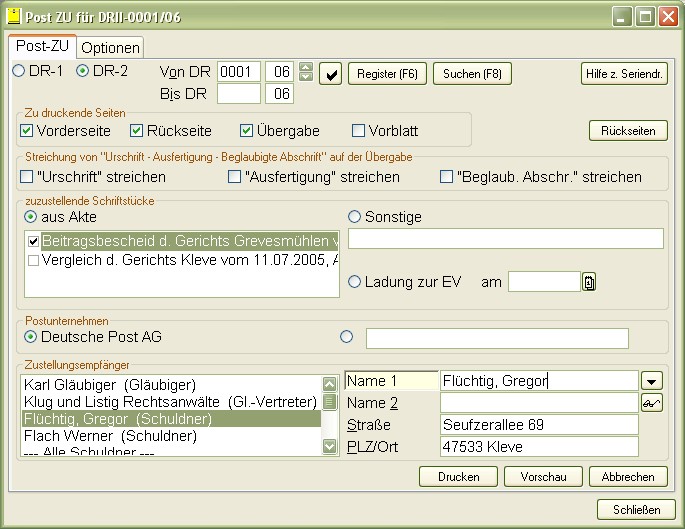
Wenn Sie Zustellungsurkunden mit eingedrucktem Barcode von der Deutschen Post AG oder von der Firma DirektExpress verwenden, gibt es eine weitere Besonderheit im GV Büro-System:
Der Rahmen Postunternehmen heißt dann Barcode für die Sendungsverfolgung und enthält ein Eingabefeld für den auf der ZU aufgedruckten Barcode. Wenn Sie diesen Barcode hier eintragen, wird er beim Drucken der Postübergabeurkunden oben rechts eingedruckt, außerdem wird der hier eingegebene Barcode in der History gespeichert.
Das Fenster sieht dann folgendermaßen aus: